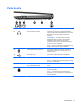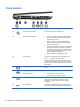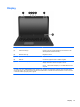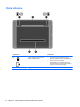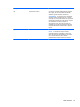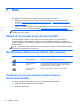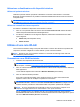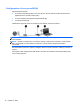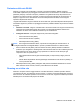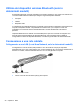HP Notebook User's Guide - Linux
Table Of Contents
- Introduzione
- Apprendimento delle funzionalità del computer
- Rete
- Tastiera e dispositivi di puntamento
- Funzionalità multimediali
- Risparmio energia
- Spegnimento del computer
- Impostazione delle opzioni di risparmio energia
- Utilizzo dell'alimentazione a batteria
- Visualizzazione della carica residua della batteria
- Inserimento o rimozione della batteria
- Caricamento della batteria
- Ottimizzazione della durata della batteria
- Gestione dei livelli di batteria in esaurimento
- Identificazione dei livelli di batteria in esaurimento
- Risoluzione del livello di batteria in esaurimento
- Risoluzione di un livello di batteria in esaurimento quando è disponibile l'alimentazione esterna
- Risoluzione di un livello di batteria in esaurimento quando è disponibile una batteria carica
- Risoluzione di un livello di batteria in esaurimento quando non è disponibile una fonte di alimentaz ...
- Risoluzione di un livello di batteria in esaurimento quando non è possibile uscire dalla modalità ib ...
- Risparmio della batteria
- Conservazione della batteria
- Smaltimento della batteria usata
- Sostituzione della batteria
- Utilizzo dell'alimentazione CA esterna
- Unità
- Schede e dispositivi esterni
- Moduli di memoria
- Protezione
- Protezione del computer
- Utilizzo di password
- Utilizzo di DriveLock automatico di Computer Setup
- Utilizzo di software firewall
- Installazione di un cavo di sicurezza opzionale
- Utilizzo del lettore di impronte digitali (solo in determinati modelli)
- Backup e ripristino
- Computer Setup (BIOS) e Advanced System Diagnostics (Diagnostica di sistema avanzata)
- MultiBoot
- Risoluzione dei problemi e assistenza
- Risoluzione dei problemi
- Impossibile avviare il computer
- Il display del computer non visualizza alcuna immagine
- Il software funziona in modo anomalo
- Il computer è acceso ma non risponde
- Il computer è insolitamente caldo
- Un dispositivo esterno non funziona
- La connessione di rete wireless non funziona
- Il vassoio del disco ottico non si apre e non consente la rimozione del CD o DVD
- Il computer non riconosce l'unità ottica
- Il disco non viene riprodotto
- Il film non è visibile sul display esterno
- La masterizzazione di un disco non si avvia, oppure si arresta prima del completamento
- Come contattare l'assistenza clienti
- Etichette
- Risoluzione dei problemi
- Pulizia del computer
- Specifiche tecniche
- Scarica elettrostatica
- Indice analitico
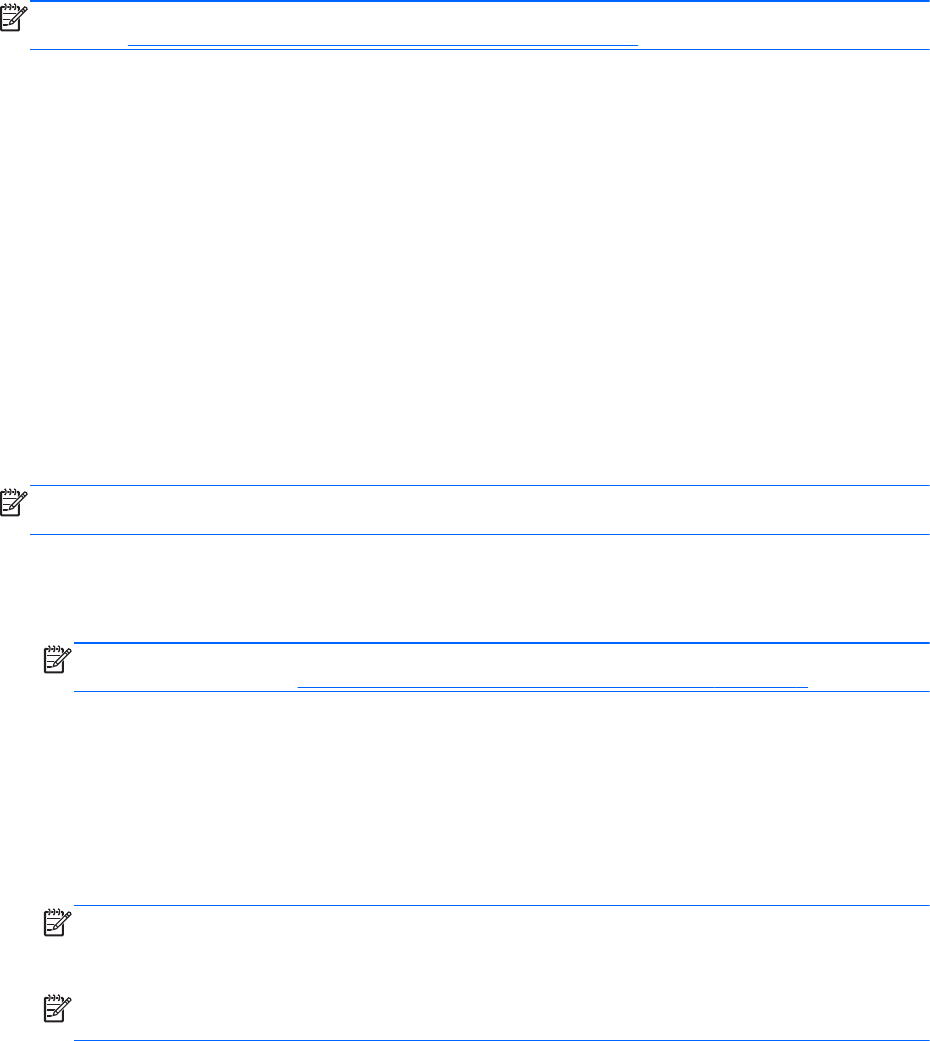
Attivazione e disattivazione dei dispositivi wireless
Utilizzo del pulsante wireless
Utilizzare il pulsante wireless per attivare o disattivare il controller di rete wireless e il controller
Bluetooth contemporaneamente. È possibile controllarli individualmente tramite Centro di controllo o
Computer Setup.
NOTA: Per informazioni sull'identificazione di tipo e posizione del pulsante wireless sul computer,
consultare
Apprendimento delle funzionalità del computer a pagina 4.
Utilizzo dei controlli del sistema operativo
Per attivare o disattivare un dispositivo di rete wireless o cablato:
1. Fare clic con il pulsante destro del mouse sull'icona Connessione di rete nell'area di notifica
situata nella parte destra della barra delle applicazioni.
2. Per attivare o disattivare uno dei seguenti dispositivi, selezionare o deselezionare una delle
opzioni seguenti:
●
Abilita rete (tutti i dispositivi di rete)
●
Abilita wireless
Utilizzo di una rete WLAN
Una connessione wireless collega il computer alle reti Wi-Fi o WLAN. Una WLAN è composta di altri
computer e accessori collegati da un router wireless o punto di accesso wireless.
NOTA: Quando si crea una connessione wireless o si consente l'accesso agli utenti nella rete,
viene richiesta la password radice.
Connessione a una WLAN esistente
1. Verificare che il dispositivo WLAN sia acceso.
NOTA: Per informazioni sull'identificazione della posizione del pulsante e della spia wireless
sul computer, consultare
Apprendimento delle funzionalità del computer a pagina 4.
2. Fare clic sull'icona Connessione di rete nell'area di notifica situata nella parte destra della barra
delle applicazioni.
Le reti wireless disponibili sono elencate in Wireless Networks (Reti wireless).
3. Fare clic sulla rete wireless prescelta.
Se la rete è di tipo WLAN protetta, viene chiesto di inserire un codice di sicurezza di rete.
Digitare il codice e fare clic su OK per completare la connessione.
NOTA: Per collegarsi a una rete non rilevata automaticamente, fare clic sull'icona
Connessione di rete e selezionare Connect to Hidden Wireless Network (Collegato alla rete
wireless nascosta). Immettere le informazioni ESSID e impostare i parametri di crittografia.
NOTA: Se non è elencata alcuna rete WLAN e la rete non è nascosta, il computer non è
compreso nel raggio d'azione di un router wireless o di un punto di accesso.
Se non è visibile la rete a cui collegarsi, fare clic con il pulsante destro del mouse sull'icona
Connessione di rete nell'area di notifica, all'estrema destra della barra delle applicazioni, quindi
fare clic su Edit Connections (Modifica connessioni).
Utilizzo di una rete WLAN 17